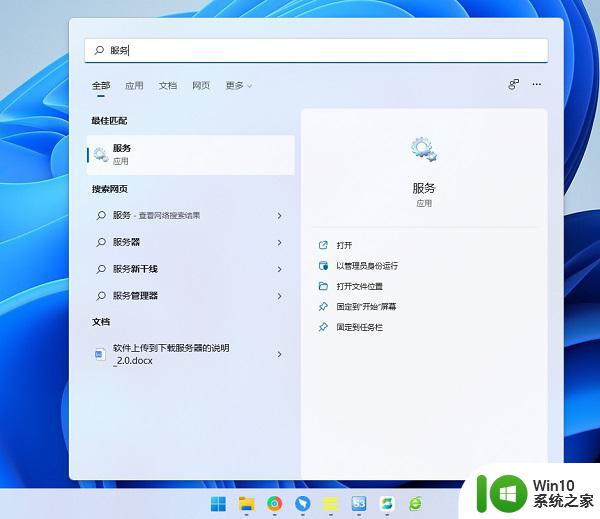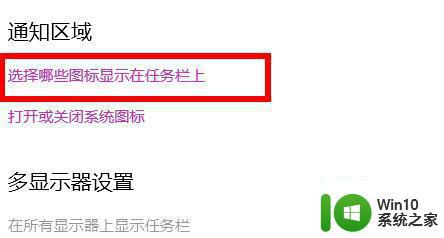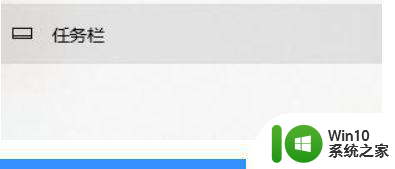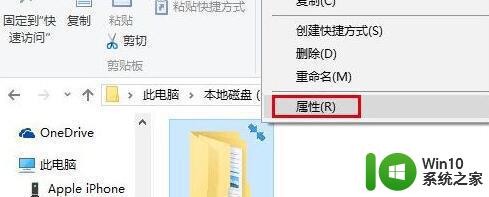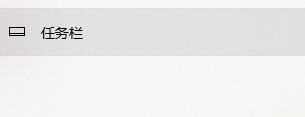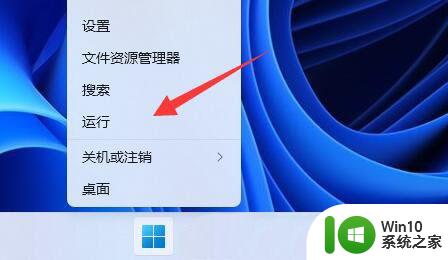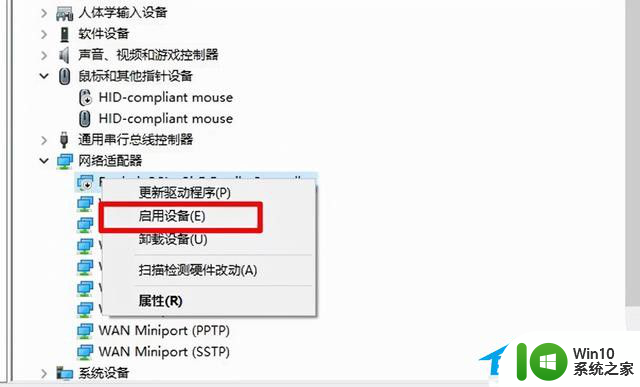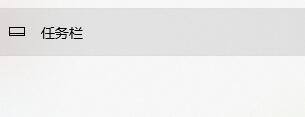win11电脑右下角wifi图标消失 win11系统wifi图标丢失如何恢复
win11电脑右下角wifi图标消失,近日不少Win11电脑用户纷纷抱怨在系统右下角的WiFi图标消失的问题,这个突发情况让用户感到困惑和不便,不知道如何恢复WiFi图标。对于这个问题,我们需要先了解一下造成WiFi图标丢失的原因,然后再来寻找相应的解决办法。只有通过深入了解,才能有效解决这一问题,让我们的电脑恢复正常的WiFi连接。接下来我们将一起探讨Win11系统WiFi图标丢失的原因和解决方法。
方法一、
1、点击开始菜单,搜索“服务”。
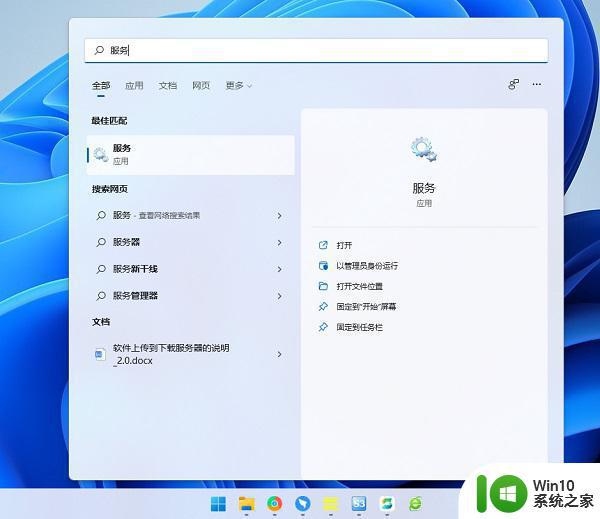
2、找到WLAN AutoConfig启动它。
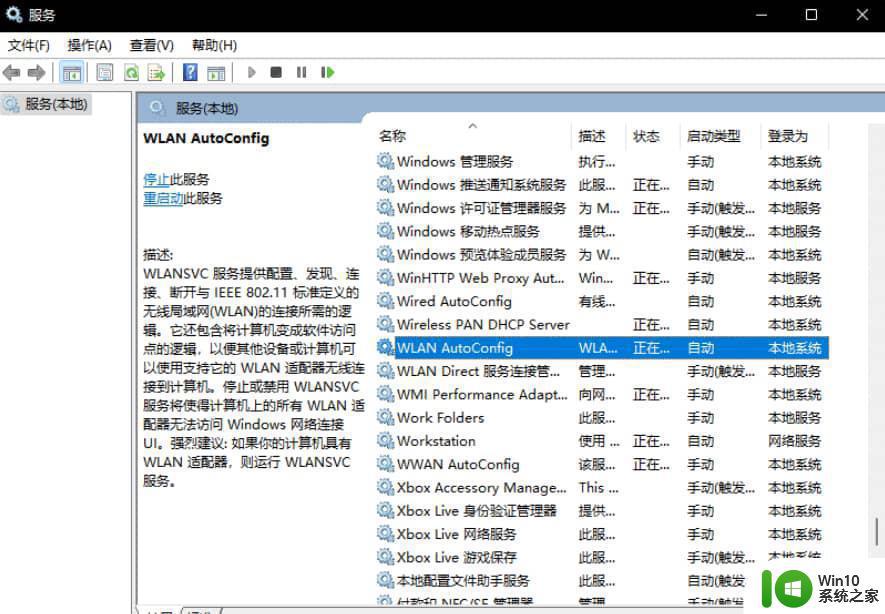
3、这样win11右下角网络连接里的WiFi图标就回来了。
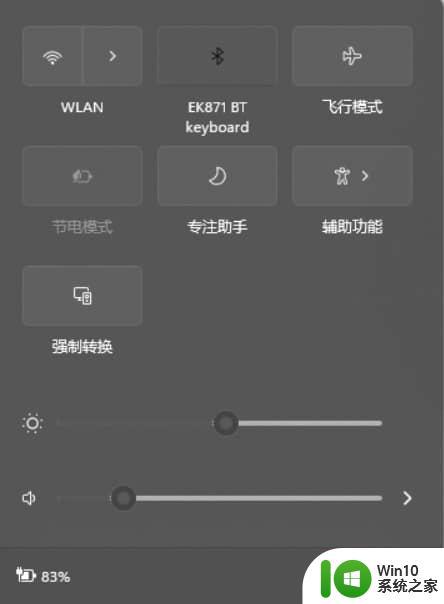
方法二、
如果开启服务还不能解决,那么可能需要更新一下网卡驱动。
方法三、
1、点击开始菜单,搜索“疑难解答”,打开疑难解答设置。
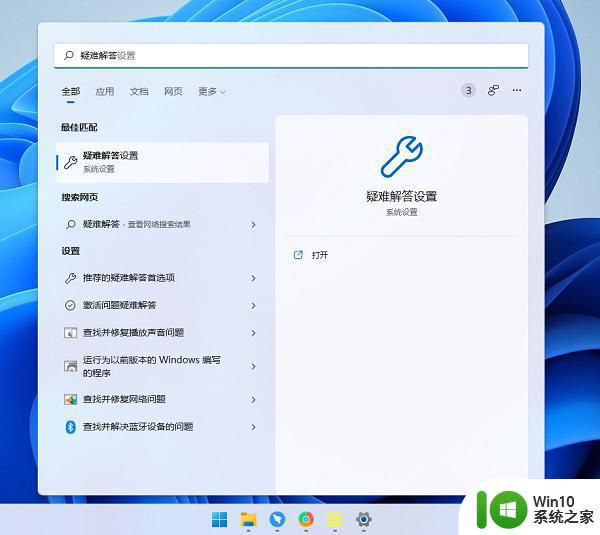
2、在其他疑难解答里面找到internet连接,点击运行,让系统自查问题并解决。
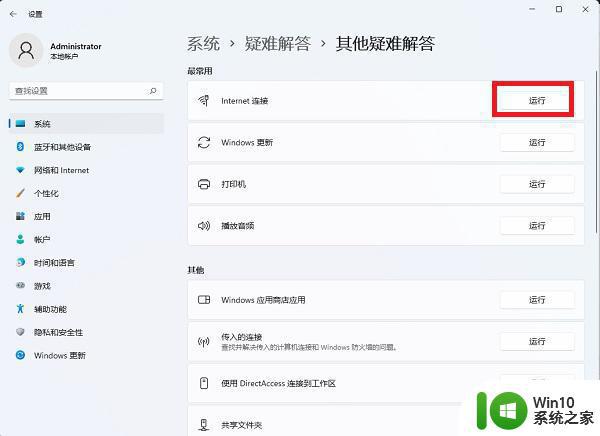
以上就是win11电脑右下角wifi图标消失的所有内容,如果您也遇到了这种情况,可以尝试根据本文提供的方法进行解决,希望这对您有所帮助。